TeamViewer mac版是一款能快速连接任何人电脑桌面的远程控制软件,同时也能非常简便的接受小伙伴的远程协助,如果你的电脑上没有安装qq等社交软件的话,那你只需打开它即可完美解决远程控制相关问题。除此之外,TeamViewer苹果电脑版操作简便、界面友好直观,支持免安装运行和永久安装两种方式使用,你可以根据自己需要进行选择使用。并且,本软件具有良好的兼容性,支持多种操作系统,不论是Windows、Mac、Linux、Unix,都可以完美运行,支持服务队列,用户可以将服务案例都收集在一个服务队列中,并根据会话代码进行识别,然后可以根据访问优先级进行优先排序、整理和自动分配,确保访问的有效性,你还可以在链接菜单中选择“无人值守访问”,非常智能化。
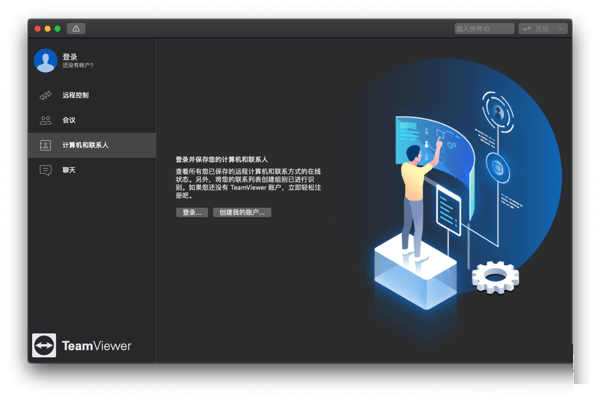
软件特色
1、远程控制支持
即时远程控制,客户端无需安装任何程序
远程维护,全天候访问远程计算机和服务器
远程访问,随时随地访问数据和应用
家庭办公,在家也能访问办公室计算机
2、会议演示
在线会议,最多可容纳25名参加者
演示,提升销售潜力
培训会,实施在线培训,削减支出
团队协作,实现实时在线文档协作
3、无需安装
软件没有复杂的安装过程,只需要双方都运行TeamViewer记住彼此的ID即可。
4、突破防火墙
使用TeamViewer可以完全突破防火墙的限制,无需担心是否是固定IP。
5、高速度高质量
无论你是LAN或者拨号连接TeamViewer都会根据实际网络状况优化传输速度和显示质量。
6、安全标准
采用密钥交换和AES会话编码,https/SSL采用相同的安全标准。
7、多功能
支持在线状态显示、语音功能、传输文件功能、远程管理无人执守的服务器等。
TeamViewer mac版使用教程
一、TeamViewer Mac版远程唤醒主机
1.首先进入“系统管理”>“管理控制”,将远程管理开启,并填写一个端口,用于今后远程管理自家的网络
2.进入”动态DNS“的设置界面,填入花生壳DDNS的用户名和密码登陆进去,下方就会出现你设置的动态域名。所谓的DDNS就是动态域名解析服务,如果你像我一样使用拨号上网,每次上网都会被运营商分配不同的公网IP地址,那么你就需要用DDNS帮你把某个域名动态地映射到你的公网IP上,这样你才可以通过域名访问你的局域网络以及局域网络中的设备,当然这也包括你要访问的那台计算机。花生壳的DDNS服务是完全免费的,挑选域名的时候完全可以挑选像我一样的免费域名,它的稳定性足够满足一般家庭用户的需要
3.接下来,为了验证动态域名和路由器的远程管理功能,我们需要在互联网上找到另一台主机对动态域名进行访问。最简单的办法就是用自己的智能手机,使用3G上网(不要连接家里的WiFi)在浏览器中输入我们的动态域名以及前面设置好的端口号“8088”
4.如果一切正常,会出现路由器的密码验证页面,这说明我们的动态域名和路由器远程管理都是可用的
5.由于要配置端口转发(后续用于配置远程唤醒功能),所以我们需要让电脑每次开机都享有同一个IP地址,我们可以通过配置DHCP静态IP地址分配来实现。进入“DHCP服务器”>“静态地址分配”,点击“添加新的条目
6.首先我们需要获得到电脑网卡的MAC地址,通过DHCP客户端列表找到对应的MAC地址是最直接的方法,但你也可以在这台电脑上通过命令查看到你网卡的MAC地址。如图,在Mac OS中使用“ifconfig -a”命令,便可以获取到有线网卡的MAC地址"10:DD:B1:**:**:B0",Windows用户对应的命令是"ipconfig /all"
7.将获取到的MAC地址填入对应的位置,再填入需要被分配的静态IP地址,其他默认即可,点击保存
8.接下来,列表中会出现一个MAC地址为"10:DD:B1:**:**:B0",状态为“生效”的条目。这样下次网卡再请求IP地址的时候,路由器就会为它分配“192.168.1.20”这个地址了
9.当我们为DHCP服务添加了一条静态地址分配规则后,某些品牌的路由器会自动为其添加静态ARP 绑定。这样做有很多好处,一来可以防止网内其他用户通过手动配置IP的方法抢占我们预留的IP地址,二来避免了一些恶意软件和病毒的ARP欺骗攻击,使整个网络变得更加安全。所以我推荐没有自动添加ARP绑定的朋友们,手动添加对应的绑定规则。
方法是点击“IP与MAC绑定”>“静态ARP绑定设置”,在右边开启ARP绑定功能并保存,然后点击“添加新的条目”。
10.填入我们的MAC地址和IP地址,勾选“绑定”后保存。
11.这样,静态ARP绑定列表中就会多出我们刚刚添加的条目
12.配置完路由器,回到我们的电脑上重新激活网卡,可以看到IP地址已经更新为“192.168.1.20”,说明我们对路由器的设置生效了
13.至于如何重新激活网卡,Mac OS X的命令是“sudo ifconfig en0 down”和“sudo ifconfig en0 up”,而Windows的命令是“ipconfig /renew”,嫌麻烦的朋友可以直接重启计算机
14.接下来我们添加端口转发规则,在TP-Link路由器中对应的功能是“虚拟服务器”,而某些 品牌的路由器则有可能直接叫做“端口转发”,但不管怎样它们实现的功能是一模一样的。这里我们先假定使用6号端口转发UDP数据包(其实使用哪个端口都是可以的,只是别跟其他服务冲突就行了),随后我还会讲到如何在Teamviewer客户端里配置这个端口号。
点击“转发规则”>“虚拟服务器”,然后点击“添加新的条目”
15.保存后我们的列表中就有了这条转发规则,此时所有来自互联网的试图访问6号端口的UDP协议数据包都将被转发到我们的主机上。然而,经过适当的配置,我们可以让计算机在网卡收到UDP数据包时自行启动,这就是远程唤醒的基本原理!
16.所谓“适当的配置”, 在苹果机上就是将“系统偏好设置”中的“节能器”打开,并勾选上“唤醒以供网络访问”。
17.在软件的“首选项”中,点击“常规”选项卡上的“LAN唤醒”功能的“配置”按钮。
18.在弹出的对话框中填上我们的动态域名以及端口号“6”,然后保存设置
19.到此,所有的配置都完成了
TeamViewer mac版新功能
1、在不同选项卡中打开多个连接
与使用浏览器一样,在选项卡中打开多个远程会话。为了实现最佳浏览效果,您可分别在不同的选项卡中打开属于同一台远程计算机的所有监视器。只要远程计算机上出现新活动(例如,客户发来新聊天消息),打开的标签就会始终闪烁,确保您不会错过任何事件
2、通过TeamViewer实现LAN唤醒
您是否希望每周7天、每天24小时访问计算机,但又不希望计算机全天候运行? 有了全新的LAN唤醒功能,您就可以在需要访问时远程唤醒您的计算机。唤醒功能通过本地网络中另一台使用TeamViewer mac的计算机或者路由器实现。
2、使用验证应用程序在您的智能手机上生成安全代码
使用双重验证保护您的TeamViewer mac帐户。如果您的密码意外落入他人之手,双重验证可防止您的TeamViewer帐户受到未经授权的访问。使用成熟的验证应用程序 (如Google Authenticator),您可轻松地为您的智能手机生成安全代码。登录时需同时提供代码和密码。通过这项双重验证,TeamViewer mac将帮助您满足HIPAA、PCI DSS以及其他各方面的要求
3、支持Windows 8.1和Mac OS X Mavericks
您或您的客户在使用Windows 8.1或Mac OS X Mavericks? 没问题TeamViewer mac也针对这些操作系统进行了优化
4、保存自定义客户模块
您现在可以在Management Console中保存带有您公司标识的客户模块设置。(TeamViewer QuickSupport、QuickJoin或Host)。您或您的客户只需通过一个链接即可下载所创建的模块。

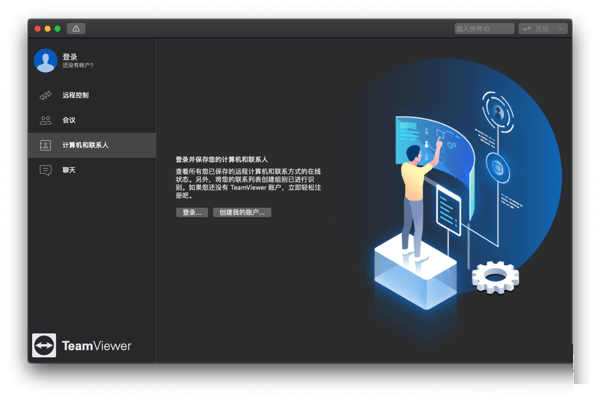
 查看
查看

 查看
查看 查看
查看
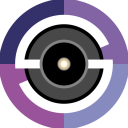
 查看
查看

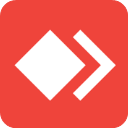 查看
查看


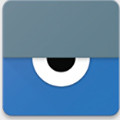
 查看
查看

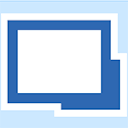
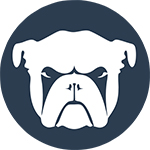
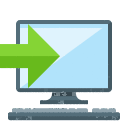
 查看
查看
 查看
查看